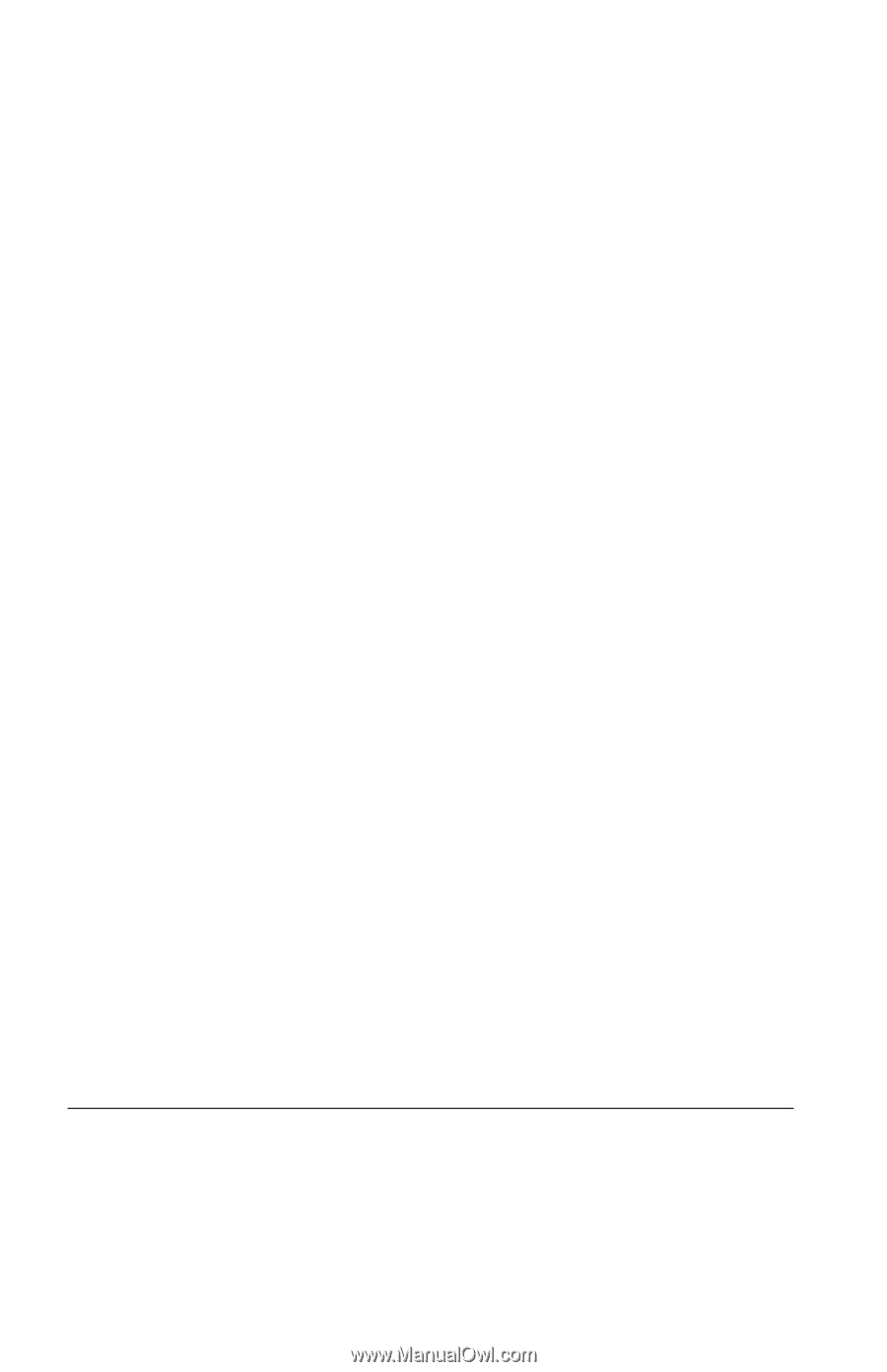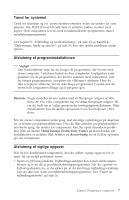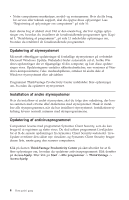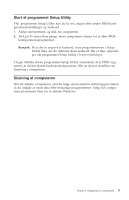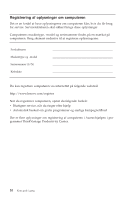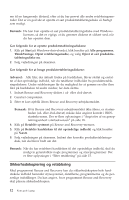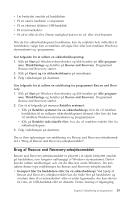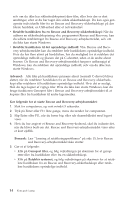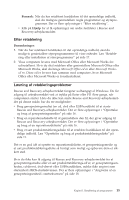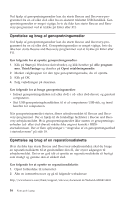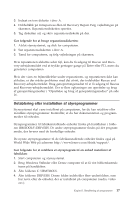Lenovo ThinkCentre A52 (Danish) Quick reference guide - Page 30
Sikkerhedskopiering, retablering
 |
View all Lenovo ThinkCentre A52 manuals
Add to My Manuals
Save this manual to your list of manuals |
Page 30 highlights
ren til en fungerende tilstand, efter at du har prøvet alle andre retableringsmetoder. Det er en god idé at oprette et sæt produktretableringsdiske så hurtigt som muligt. Bemærk: Du kan kun oprette et sæt produktretableringsdiske med Windowslicensen, så det er vigtigt, at du gemmer diskene et sikkert sted, når du har oprettet dem. Gør følgende for at oprette produktretableringsdiskene: 1. Klik på Start på Windows-skrivebordet, klik herefter på Alle programmer, ThinkVantage, Opret retableringsmedie, og vælg Opret et sæt produktretableringsdiske nu. 2. Følg vejledningen på skærmen. Gør følgende for at bruge produktretableringsdiskene: Advarsel: Alle filer, der aktuelt findes på harddisken, bliver slettet og erstattet af det oprindelige indhold, når du retablerer indholdet fra produktretableringsdiskene. Under retableringen får du mulighed for at gemme en eller flere filer på harddisken til andre medier, før data slettes. 1. Indsæt Rescue and Recovery-disken i cd- eller dvd-drevet. 2. Genstart computeren. 3. Efter et kort øjeblik åbnes Rescue and Recovery-arbejdsområdet. Bemærk: Hvis Rescue and Recovery-arbejdsområdet ikke åbnes, er startenheden (cd- eller dvd-drevet) måske ikke angivet korrekt i BIOSstartsekvensen. Der er flere oplysninger i "Angivelse af en genopretningsenhed i startsekvensen" på side 18. 4. Klik på Retablér systemet på Rescue and Recovery-menuen. 5. Klik på Retablér harddisken til det oprindelige indhold, og klik herefter på Næste. 6. Følg vejledningen på skærmen. Indsæt den korrekte produktretablerings- disk, når du bliver bedt om det. Bemærk: Når du har retableret harddisken til det oprindelige indhold, skal du muligvis geninstallere nogle programmer og styreprogrammer. Der er flere oplysninger i "Efter retablering" på side 15. Sikkerhedskopiering og retablering Med programmet Rescue and Recovery kan du sikkerhedskopiere hele harddiskens indhold herunder styresystemet, datafilerne, programmerne og de personlige indstillinger. Du kan angive, hvor programmet Rescue and Recovery skal placere sikkerhedskopien: 12 Kom godt i gang